- Miksi Dragon Age: Inkvisition kaatuu jatkuvasti?
- Korjaus: Dragon Age Inquisition kaatuu käynnistettäessä
- 1. Tarkista Järjestelmävaatimukset
- 2. Suorita peli järjestelmänvalvojana
- 3. Päivitä Windows OS Build
- 4. Päivitä GPU-ajurit
- 5. Sulje Taustatehtävät
- 6. Poista 3D Vision asennus / poista se käytöstä
- 7. Poista Originin peittosovellus käytöstä
- 8. Tarkista DAI Games -tiedostot alkuperästä
- 9. Asenna uusin Visual C++ Redistributables
- 10. Poista Nvidia GeForce Experience Overlay käytöstä
- 11. Poista virustorjuntaohjelma väliaikaisesti käytöstä
- 12.Poista ylikellotus käytöstä
- 13. Asenna Dragon Age Inquisition uudelleen
Dragon Age: Inquisition on toimintaroolipeli, jonka BioWare on kehittänyt ja Electronic Arts julkaissut vuonna 2014. Se on saatavilla PS3/PS4-, Windows-, Xbox One- ja Xbox 360 -alustoille. Jos olet yksi Dragon Age: Inquisition -pelaajista, on suuri mahdollisuus, että sinulla on useita ongelmia sen kanssa. Dragon Age Inquisition Crashes on Launch tai Startup on yksi niistä.
Joten, jos kohtaat tällaisen ongelman melko usein, varmista, että noudatat tätä vianetsintäopasta ratkaistaksesi sen kokonaan. Monet pelaajat raportoivat kohtaavansa saman ongelman enimmäkseen Windows 10 -tietokoneissa, mikä on tietysti aivan odotettua. Ei ole mitään uutta PC-pelaajille, että tällaisella ongelmalla on useita näkökohtia. Nyt voit kysyä, mitkä ovat mahdolliset syyt?
Miksi Dragon Age: Inkvisition kaatuu jatkuvasti?
No, sen takana on useita syitä, mutta yleisin syy on se, että pelilläsi ei ehkä ole järjestelmänvalvojan oikeuksia toimiakseen kunnolla. Muuten useat taustalla käynnissä olevat prosessit laukaisevat tällaisen ongelman. Samaan aikaan ongelmat asennettujen pelitiedostojen, vanhentuneiden Windows-käyttöjärjestelmän koontiversioiden, vanhentuneiden näytönohjainten, 3D Visionin jne. kanssa ovat myös mahdollisia.

Joskus asennettu virustorjuntaohjelma tai sisäänrakennetut Origin-asiakasasetukset tai yhteensopimattomuus PC-laitteiston kanssa voivat myös aiheuttaa useita ongelmia PC-peleissä. Ylikellotettu prosessori/GPU, puuttuvat tai vioittuneet Visual C++ Redistributables, kolmannen osapuolen peittokuvasovellukset jne. voivat myös laukaista käynnistyksen kaatumisen. Nyt, kun olemme jakaneet kaikki mahdolliset syyt, on aika hypätä alla olevaan oppaaseen.
Korjaus: Dragon Age Inquisition kaatuu käynnistettäessä
Ensinnäkin aloitamme tarkistamalla tietokoneesi kokoonpanon, koska on suuri todennäköisyys, että kohtaat ongelmia käynnistyksen kaatuessa, jos tietokoneesi kokoonpano ei täytä Dragon Age: Inquisition -pelin järjestelmävaatimuksia.
Mainokset
1. Tarkista Järjestelmävaatimukset
Tässä olemme maininneet sekä vähimmäis- että suositellut järjestelmävaatimukset, jotta voit varmistaa, ovatko tietokoneesi tekniset tiedot yhteensopivia tämän pelin kanssa vai eivät.
Vähimmäisvaatimukset:
- Käyttöjärjestelmä: Windows 7 tai 8.1 64-bittinen
- PROSESSORI: AMD-neliydinsuoritin @ 2,5 GHz, Intel-neliydinsuoritin @ 2,0 GHz
- RAM: 4 GIGATAVUA
- Näytönohjain: Näytönohjain: AMD Radeon HD 4870, NVIDIA GeForce 8800 GT
- Grafiikkamuisti: 512 Mt
- Kovalevy: 26 Gt
- DirectX-versio: DX10
Suositellut vaatimukset:
- Käyttöjärjestelmä: Windows 7 tai 8.1 64-bittinen
- PROSESSORI: AMD kuuden ytimen prosessori @ 3,2 GHz, Intelin neliytiminen prosessori @ 3,0 GHz
- RAM: 8 Gt
- Näytönohjain: AMD Radeon HD 7870 tai R9 270, NVIDIA GeForce GTX 660
- Grafiikkamuisti: 2 Gt
- Kovalevy: 26 Gt
- DirectX: DX11
2. Suorita peli järjestelmänvalvojana
Jos pelisi on käynnissä ilman järjestelmänvalvojan oikeuksia Windows-tietokoneessa, on suuri mahdollisuus, että teet virheitä käynnistäessäsi peliä. Muista vain käynnistää peli järjestelmänvalvojana, jotta järjestelmä voi suorittaa sen oikein.
Mainokset
- Oikealla painikkeella päällä Dragon Age -inkvisitio exe-pikakuvaketiedosto tietokoneellesi.
- Valitse nyt Ominaisuudet > Napsauta Yhteensopivuus -välilehti.
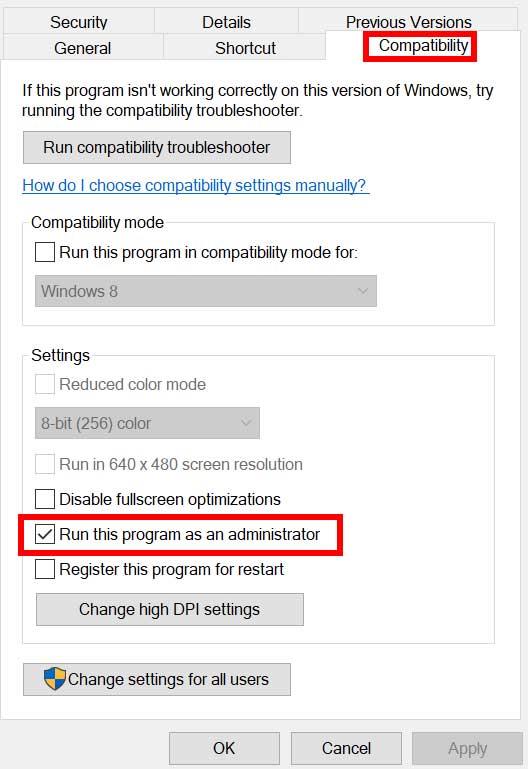
- Ota käyttöön Suorita tämä ohjelma järjestelmänvalvojana valintaruutu.
- Klikkaa Käytä ja valitse OK tallentaaksesi muutokset.
- Kun olet valmis, voit yrittää ajaa pelin tarkistaaksesi, kaatuuko se tietokoneella vai ei.
3. Päivitä Windows OS Build
Vanhentunut Windows-käyttöjärjestelmän koontiversio voi myös aiheuttaa useita suorituskykyongelmia tietokoneellesi, ja pelin kaatuminen käynnistyksen aikana tai latausnäytössä on yksi niistä. Sinun tulisi yrittää tarkistaa Windows-käyttöjärjestelmän päivitys ja asentaa kaikki saatavilla olevat päivitykset aina ajan tasalla.
- Lehdistö Windows + I avaimet avataksesi Windowsin asetukset valikosta.
- Napsauta seuraavaksi Päivitys ja suojaus > Valitse Tarkista päivitykset alla Windows päivitys osio.
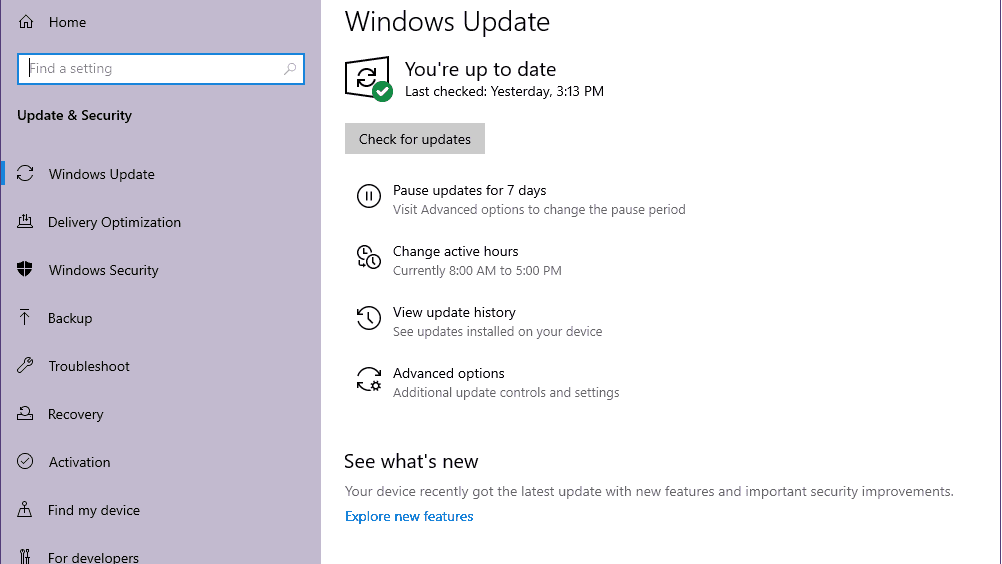
Mainokset
- Jos ominaisuuspäivitys on saatavilla, valitse lataa ja asenna.
- Päivityksen valmistuminen voi kestää hetken.
- Kun olet valmis, käynnistä tietokone uudelleen asentaaksesi päivityksen.
Jos taas käytät viimeisintä Windows 11 -versiota tietokoneellasi, toimi seuraavasti:
- Lehdistö Windows + I avaimet avataksesi Windowsin asetukset.
- Klikkaa Windows päivitys vasemman ruudun alareunasta.
- Napsauta nyt Tarkista päivitykset > Jos päivitys on saatavilla, se alkaa automaattisesti ladata ja asentaa päivityksen.
- Asennusprosessin suorittaminen saattaa kestää jonkin aikaa.
- Lopuksi käynnistä tietokone uudelleen muuttaaksesi tehosteita nopeasti.
Kun olet valmis, voit tarkistaa, onko pelin kaatumisongelma korjattu vai ei.
4. Päivitä GPU-ajurit
Windows PC:n vanhentunut näytönohjain voi myös aiheuttaa useita peliongelmia, kuten viiveitä tai kaatumisia. Jos sinulla on edelleen tällaisia ongelmia, varmista, että pidät GPU-ajurit ajan tasalla noudattamalla alla olevia ohjeita.
- Lehdistö Windows + X avaimet avataksesi Pika-aloitusvalikko.
- Napsauta nyt Laitehallinta listasta > Tuplaklikkaus päällä Näytön sovittimet.
- Oikealla painikkeella käyttämällesi näytönohjaimelle.
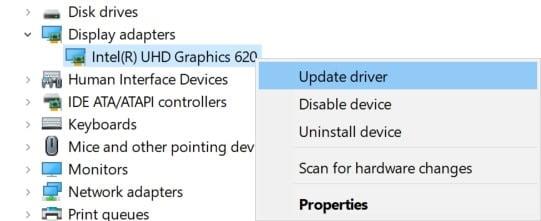
- Valitse seuraavaksi Päivitä ohjain > Valitse Hae ohjaimia automaattisesti.
- Jos päivitys on saatavilla, se lataa ja asentaa uusimman version automaattisesti.
- Kun olet valmis, käynnistä järjestelmä uudelleen, jotta muutokset otetaan käyttöön välittömästi.
5. Sulje Taustatehtävät
Jos taustalla on paljon tarpeettomia tehtäviä, sulje ne yksitellen. Muuten kaikki nämä tehtävät kuluttavat paljon suoritinta ja muistia, mikä voi ilmeisesti vaikuttaa järjestelmän suorituskykyyn pelaamisen aikana.
- Lehdistö Ctrl + Shift + Esc avaimet avataksesi Tehtävienhallinta.
- Napsauta nyt Prosessit -välilehti > Napsauta valitaksesi tehtävät, jotka ovat tarpeettomasti käynnissä taustalla ja kuluttavat riittävästi järjestelmäresursseja.
Mainos
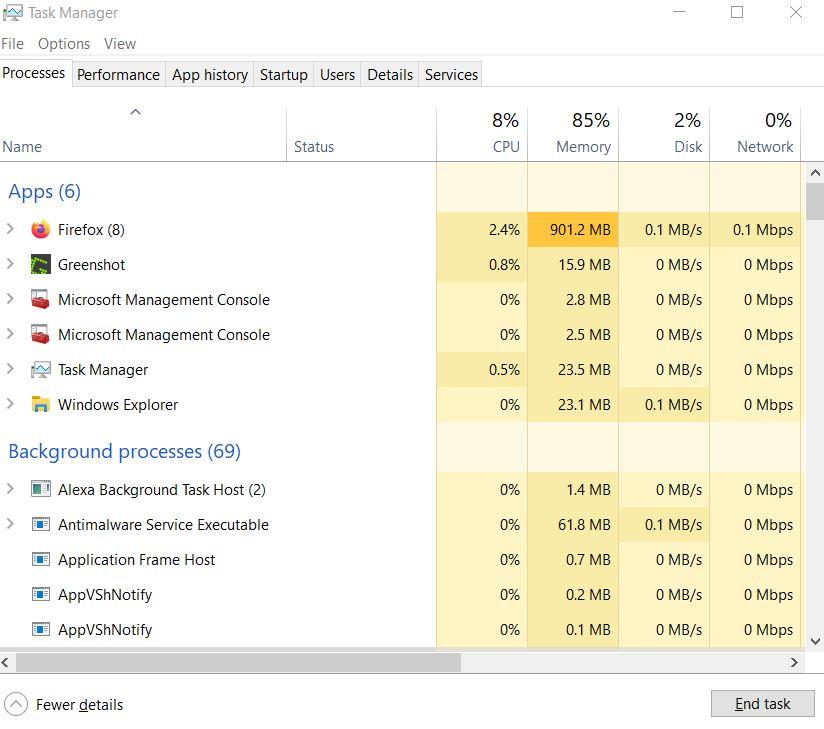
- Klikkaa Lopeta tehtävä sulkeaksesi sen yksitellen.
- Kun olet valmis, käynnistä järjestelmä uudelleen ja tarkista käynnistyksen kaatumisongelma uudelleen.
6. Poista 3D Vision asennus / poista se käytöstä
Jotkut DAI-pelaajista ovat ilmoittaneet, että heillä on ongelmia PC:n 3D Vision Driver -ohjaimen kanssa, joka periaatteessa laukaisee useiden pelien, kuten Dragon Age: Inquisitionin, käynnistyksen kaatumisen. Vaikka NVIDIA-ohjain parantaa aina pelikokemustasi, joillakin tietokoneilla se voi myös vaikuttaa pelikokemukseen odottamatta.
- Lehdistö Windows + I avaimet avataksesi Windowsin asetukset valikosta.
- Napsauta nyt ”Sovellukset” osio > Vieritä vain asennettujen ohjelmien ja ominaisuuksien luetteloa alaspäin.
- Valitse napsauttamalla Nvidia 3D Vision -ohjain luettelosta.
- Valitse sitten Poista asennus ja suorita asennuksen poisto loppuun noudattamalla näytön ohjeita.
- Kun olet valmis, muista käynnistää tietokoneesi uudelleen, jotta muutokset otetaan käyttöön.
Tämän pitäisi auttaa sinua korjaamaan Dragon Age Inquisitionin käynnistyksen kaatumisongelma tietokoneellasi. Jos tämä ei kuitenkaan auttanut sinua, kokeile seuraavaa menetelmää.
7. Poista Originin peittosovellus käytöstä
Joskus peittosovellus tai Origin-asiakasohjelman sisäänrakennettu pelin sisäinen vaihtoehto tietokoneellasi voi aiheuttaa käynnistysongelmia peleissä. Monet pelaajat ovat raportoineet samasta asiasta, ja näyttää siltä, että sisäänrakennettu peittosovellus häiritsee useimpia heistä. Siksi on aina parempi poistaa Originin peittosovellus manuaalisesti käytöstä seuraavasti:
- Varmista ensinnäkin, että olet kirjautunut sisään voimassa olevalle EA-tilillesi Origin-asiakassovelluksessa.
- Siirry nyt kohti Sovellusasetukset päävalikosta.
- Siirry sitten kohtaan Alkuperä pelin sisällä -välilehti > Jos tämä on jo käytössä tai otettu käyttöön, muista poistaa se käytöstä (poista se käytöstä).
- Kun olet valmis, sulje Origin-asiakasohjelma ja käynnistä tietokone uudelleen muuttaaksesi tehosteita välittömästi.
- Yritä lopuksi käynnistää Dragon Age Inquisition -peli tietokoneella tarkistaaksesi käynnistyksen kaatumisongelman uudelleen.
8. Tarkista DAI Games -tiedostot alkuperästä
Jos asennetut DAI-pelitiedostot ovat vioittuneet tai puuttuvat jostain valitettavasta syystä, saatat kohdata käynnistyksen kaatumisia.On suositeltavaa tarkistaa ja korjata pelitiedostot automaattisesti suoraan Origin-asiakasohjelmasta seuraavien ohjeiden mukaisesti:
- Avaa Origin-asiakasohjelma tietokoneella ja kirjaudu sisään voimassa olevalle EA-tilillesi.
- Napsauta seuraavaksi ”Pelikirjasto” vaihtoehto vasemmassa ruudussa.
- Napsauta sitten hiiren kakkospainikkeella ”Dragon Age: Inkvisition” ja valitse ”Korjauspeli”.
- Origin-asiakasohjelma alkaa tarkistaa pelitiedostoja automaattisesti.
- Kun se on valmis, sen pitäisi korjata puuttuvat tai vioittuneet pelitiedostot automaattisesti lataamalla ne verkosta (jos sellaisia on).
- Varmista lopuksi, että käynnistät tietokoneesi uudelleen ja yritä käynnistää peli uudelleen tarkistaaksesi ongelman.
9. Asenna uusin Visual C++ Redistributables
Varmista, että lataat ja asennat uusimmat Microsoft Visual C++ Redistributables -ohjelmistot Windows-tietokoneellesi, jotta asiat pysyvät virheettömänä kaikilta osin. Sinä pystyt nappaa se tästä.
10. Poista Nvidia GeForce Experience Overlay käytöstä
Useita raportteja on tulossa, että Nvidia GeForce Experience -peittotyökalu Windows-tietokoneellasi voi helposti aiheuttaa ongelmia DAI:n kaatumisen kanssa. Varmista siis, että poistat sen väliaikaisesti käytöstä ratkaistaksesi tällaisen ongelman.
- Avaa Nvidia GeForce Experience sovellus > Napsauta Hammasrataskuvake oikeassa yläkulmassa.
- alkaen Kenraali -osiossa, sammuta Pelin sisäinen peittokuva vaihtoehto.
- Käynnistä lopuksi Origin > Avaa DAI uudelleen nähdäksesi, onko sinulla edelleen käynnistyksen kaatumisongelma vai ei.
11. Poista virustorjuntaohjelma väliaikaisesti käytöstä
Todennäköisyys on myös korkea, että jos käytät mitä tahansa virustentorjuntaohjelmaa Windows-tietokoneellasi, poista se tilapäisesti käytöstä tarkistaaksesi, häiritseekö käynnistyksen kaatumisongelma sinua edelleen vai ei. Näyttää siltä, että Windows-tietokoneesi aktiivinen suojausominaisuus estää jollakin tavalla pelitiedoston toiminnan.
Vaihtoehtoisesti voit yrittää lisätä Dragon Age Inquisition -asennetun kansion virussuojauksen sallittujen luetteloon, jotta suojaustoimenpiteet eivät enää tarkista tai estä näitä tiedostoja.
12.Poista ylikellotus käytöstä
Koska useimmat PC-pelaajat haluavat saada erittäin korkean suorituskyvyn asennetuista prosessoreistaan ja GPU:sta, he ylikellottavat laitteiston manuaalisesti. Joskus ylikellotus voi kuitenkin heikentää pelin suorituskykyä tai pelisi alkaa kaatua yllättäen yhteensopivuusongelmien tai pullonkaulaongelmien vuoksi.
Siksi voit käyttää MSI Afterburner -työkalua tai Zotac Firestorm -sovellusta ylikellotuksen taajuuden vähentämiseen tai poistamiseen käytöstä oletusasetuksena.
13. Asenna Dragon Age Inquisition uudelleen
Jos mikään menetelmistä ei toiminut sinulle, yritä poistaa DAI-peli ja asentaa se uudelleen tietokoneellesi. Useimmissa tapauksissa pelkkä pelin poistaminen ja asentaminen takaisin voi korjata vioittuneet tiedot tai välimuistiongelmat kokonaan.
- Käynnistä Origin-asiakasohjelma > Kirjaudu EA-tilillesi.
- Valitse Omat pelini välilehti >Oikealla painikkeella the Dragon Age -inkvisitio pelilaatta.
- Napsauta nyt Poista asennus avattavasta valikosta.
- Suorita asennuksen poisto loppuun noudattamalla näytön ohjeita.
- Kun olet valmis, muista käynnistää tietokoneesi uudelleen, jotta muutokset otetaan käyttöön.
- Suorita sitten Origin-asiakasohjelma uudelleen > Etsi DAI-peli uudelleen.
- Muista ladata ja asentaa se tietokoneellesi uudelleen Origin-käynnistysohjelman kautta. [Tällä kertaa sinun tulee yrittää valita eri asema tai osio pelin asentamiseksi]
- Olet hyvä lähteä.
Siinä se, kaverit. Oletamme, että olet kokenut tämän oppaan hyödylliseksi. Jos haluat lisätietoja, kerro meille alla olevassa kommentissa.
